Office365で削除されたアイテムの電子メール保持ポリシーを拡張する方法
メールやカレンダーを知っていると、本当にひどい気分になります。検索しようとしている招待状が、保持ポリシーによってメールボックスからフラッシュされました。すべてのメールサービスは、一定期間(30日)後に「削除」フォルダからアイテムを自動的に削除する保持ポリシーによって運用されています
これを変更するために、Microsoftは電子メール保持期間を提供しています 削除されたアイテムの機能 会社で。それでも、今日のユーザーの多くはこの機能に気づいていません。それで、これは今日の議論のトピックです。 Microsoft Office 365 Suiteが更新されると、管理者はアイテムが削除済みアイテムフォルダーにとどまる時間の長さを設定できます。これにより、誤って削除した可能性のあるメールやカレンダーの招待状を探す作業が簡単になります。
カスタムメール保持ポリシーを作成する
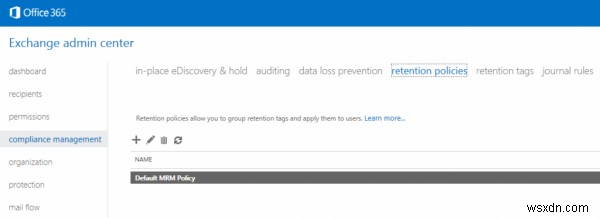
デフォルトのMRMポリシーの名前を編集するか、新しいポリシーを作成してこの変更をオプトアウトすることができます。 Office 365のポリシー名を変更するには、Office 365 Adminに移動し、Exchange管理センターを選択して、コンプライアンス管理オプションを選択します。次に、「保持ポリシー」オプションを探します。
次に、[デフォルトのMRMポリシー]を選択し、編集アイコンをクリックして、ポリシーの名前を変更します。完了すると、Office 365は指定した設定を維持し、ポリシーが上書きされることはありません。
デフォルトのMRMポリシーをカスタマイズし、元の名前を保持している場合でも、変更は引き続き適用されます。
行った変更はRecoverableItemsフォルダーには適用されないことに注意してください。 。表示されている削除済みアイテムフォルダ専用になります プライマリメールボックスとアーカイブメールボックスの両方にある削除済みアイテムフォルダの場合。また、「アーカイブに移動」にも影響しません。 」削除済みアイテムフォルダに対するアクション。
削除済みアイテムフォルダにメールがありません
Exchange Onlineユーザーのメールボックスの[削除済みアイテム]フォルダーに30日以上経過したメッセージが表示されない場合は、回避策として次のことを試してください。
- カスタム保持ポリシーの日数を増やします。
- デフォルトのMRMポリシーをメールボックスに割り当てます。
- メールボックスに割り当てられている保持ポリシーの名前を「デフォルトのMRMポリシー」に変更します。
最後の言葉 :すべての組織には、独自の一連のビジネス要件、コンプライアンスと法的ルール、および電子メールの消費方法に関する一般的な文化があります。管理者は、この変更が既存のコンプライアンスルールに準拠していることを確認し、準拠していない場合は、すべての変更を適切に行う必要があります。また、Office365クライアントによってダウンロードされる新しいデータの量への潜在的な影響を調べる必要があります。
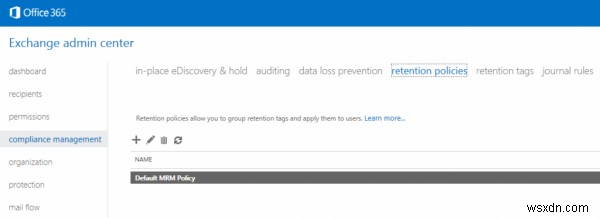
-
Office 365 の更新を管理する方法
Office 365 サブスクリプションを持つ利点の 1 つは、コア Office 365 アプリの更新されたバージョンを常に入手できることです。ただし、自動更新が気に入らない場合は、自動更新を無効にしたり、設定を管理したりするのは非常に簡単です。このガイドでは、それを行う方法を紹介します。 従来の .exe インストーラーでインストールした場合 PC に Office 365 が Microsoft Store アプリとしてプレインストールされていない場合、または Web ブラウザーから Office を手動でダウンロードする必要がある場合、Office 365 自動更新を無効にするのは時
-
Microsoft 365/Office 365 サブスクリプションのコードを引き換える方法
Microsoft 365 コンシューマー サブスクリプションの Office 365 を購入する最も一般的な方法の 1 つは、オンライン小売業者を通じて購入することです。 Amazon、B&H、またはその他のストアから購入すると、Microsoft でオンラインで引き換えることができるコードが電子メールで送信され、アカウントでサブスクリプションをアクティブ化できます。他の対面販売店では、紙や箱にコードが記載されている場合もあります。引き換え方法は次のとおりです。 ステップ 1:サインインするか、Microsoft アカウントを作成する 何かを行う前に、サブスクリプションを使用する Mi
